| |
| |
| |
Cómo descargo e instalo manualmente Java 8 para mi computadora con Windows? |
| |
| |
Requisitos del sistema Java 8 |
| |
| La información detallada sobre los requisitos del sistema para Java 8 está disponible en Configuraciones de sistema compatibles con Java 8. |
| |
ventanas |
| |
|
| Windows 10, 11 (8u51 y superior) |
| Windows 8.x (Escritorio) |
| Windows 7 SP1 |
| Windows Vista SP2 |
| Windows Server 2008 R2 SP1 (64 bits) |
| Windows Server 2012 y 2012 R2 (64 bits) |
| RAM: 128 MB |
| Espacio en disco: 124 MB para JRE; 2 MB para la actualización de Java |
| Procesador: Procesador mínimo Pentium 2 de 266 MHz |
| Navegadores: Internet Explorer 9 y superior, Firefox |
|
| |
Nota: La instalación de Java requiere acceso de administrador a Windows en su computadora. |
| |
|
| |
| Aparece el cuadro de diálogo Archivo Descargar que le pide que ejecute o guarde el archivo descargado. |
|
| Para ejecutar el instalador, haga clic en Ejecutar. |
| Para guardar el archivo para una instalación posterior, haga clic en Guardar. |
| Elija la ubicación de la carpeta y guarde el archivo en su sistema local. |
| Sugerencia: guarde el archivo en una ubicación conocida de su computadora, por ejemplo, en su escritorio. |
| Haga doble clic en el archivo guardado para iniciar el proceso de instalación. |
| |
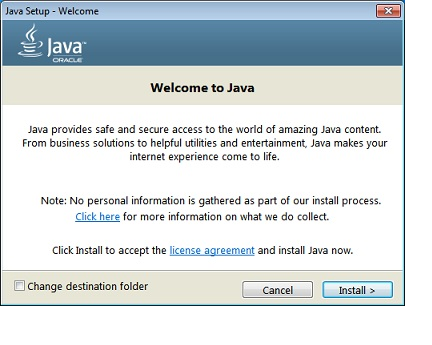 |
| | | Comienza el proceso de instalación. Haga clic en el botón Instalar para aceptar los términos de licencia y continuar con la instalación. |
|
| |
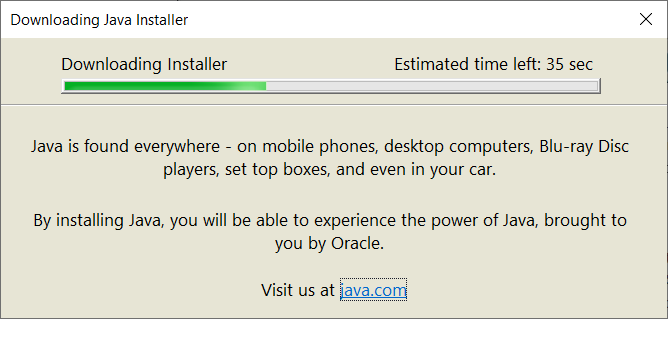 |
| | | |
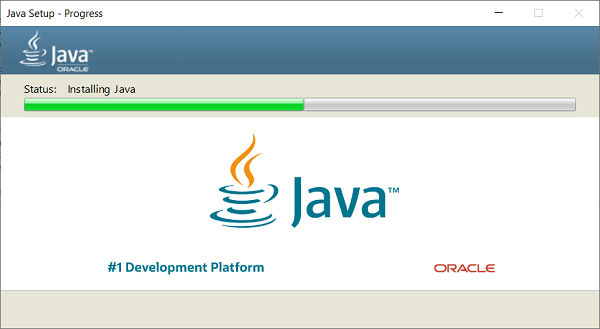 |
| | | |
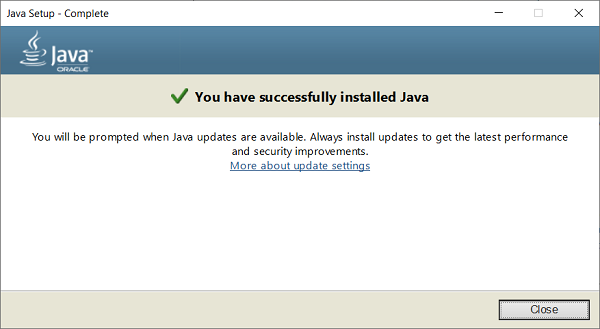 |
| |

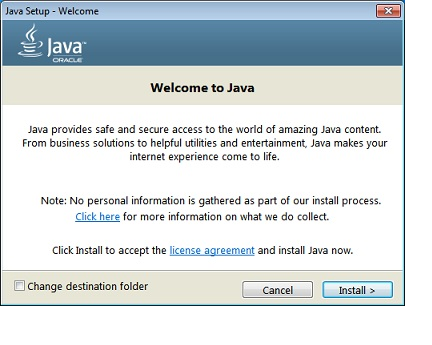
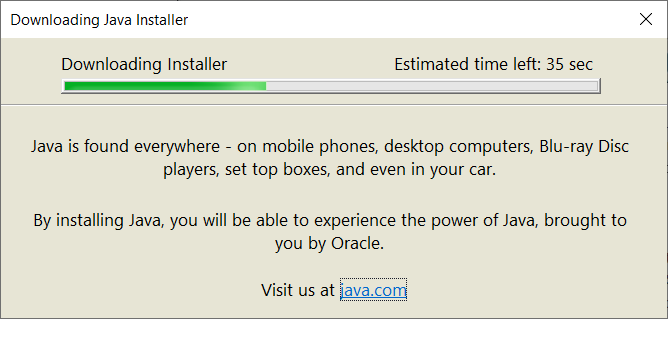
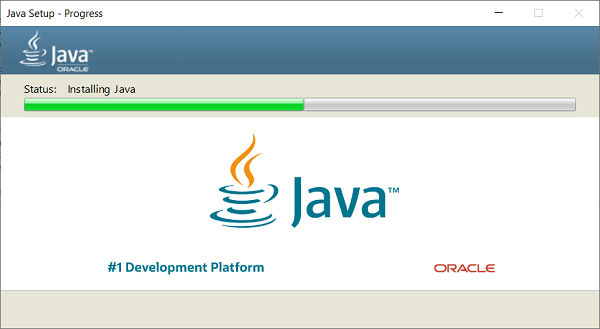
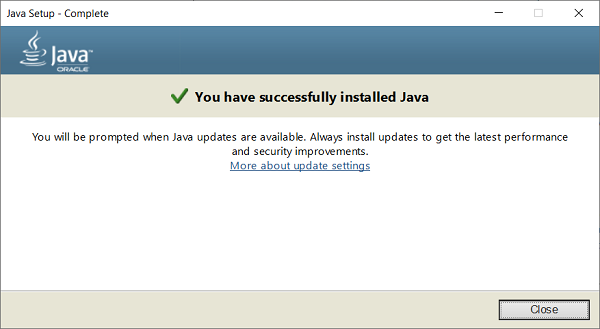

 ES
ES 
 English - EN
English - EN  Français - FR
Français - FR 





